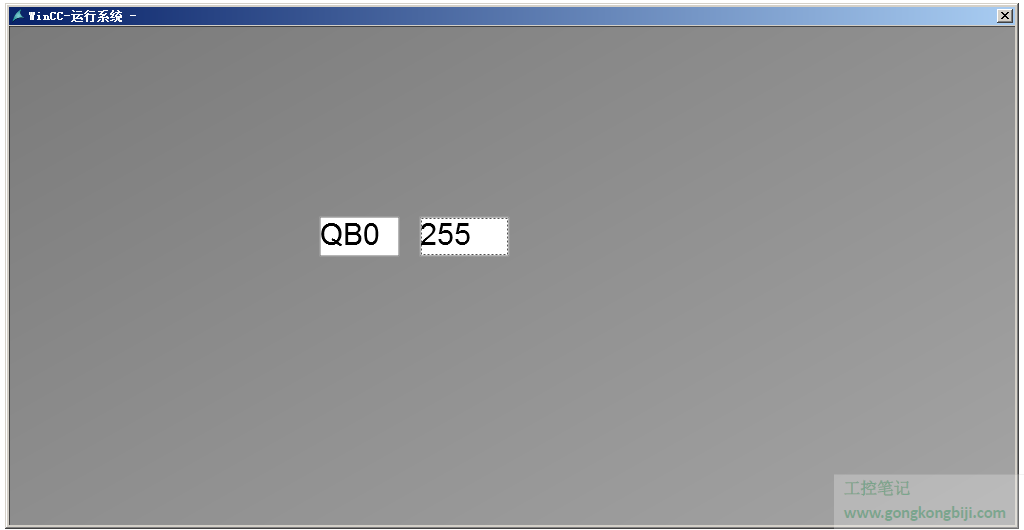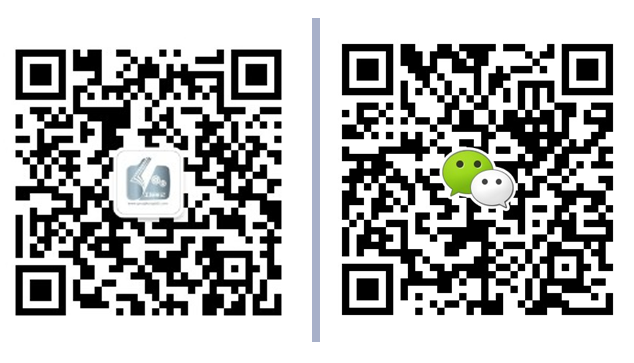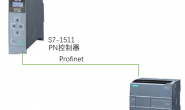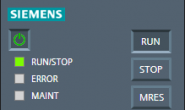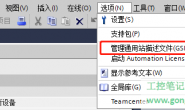欢迎添加工控笔记微信公众号和站长微信,交流讨论,共同进步!
正文
自WinCC V7.2版本起(WinCC V7.2 Upd6以上),软件新增加了 “SIMATIC S7-1200, S7-1500 Channel”通道,用于WinCC与 S7-1200/S7-1500 PLC之间的通信。此驱动只支持以太网通讯,使用 TCP/IP 协议。
版本要求:WinCC V7.2 Upd6以上、S7-1200 固件版本V4.0以上
文档示例的软/硬件环境
硬件:WinCC项目运行的电脑自带普通以太网卡、CPU 1214C
软件:WinCC V7.3、Step7 V13 SP1(用于组态S7-1200)
具体操作
1.设置PLC通讯参数
在TIA博图组态软件中打开S7-1200项目,关于PLC硬件组态步骤在此不详述。
注意,如果您使用固件版本为 V4.0 以上的 S7-1200 CPU,则需要如下额外设置,才能保证通信正常。
请点开 CPU 的设备组态,“属性->常规->保护”里“连接机制”一项需要勾选“允许从远程伙伴(PLC\HMI\OPC\…)使用 PUT/GET 通信访问”,如下图所示:
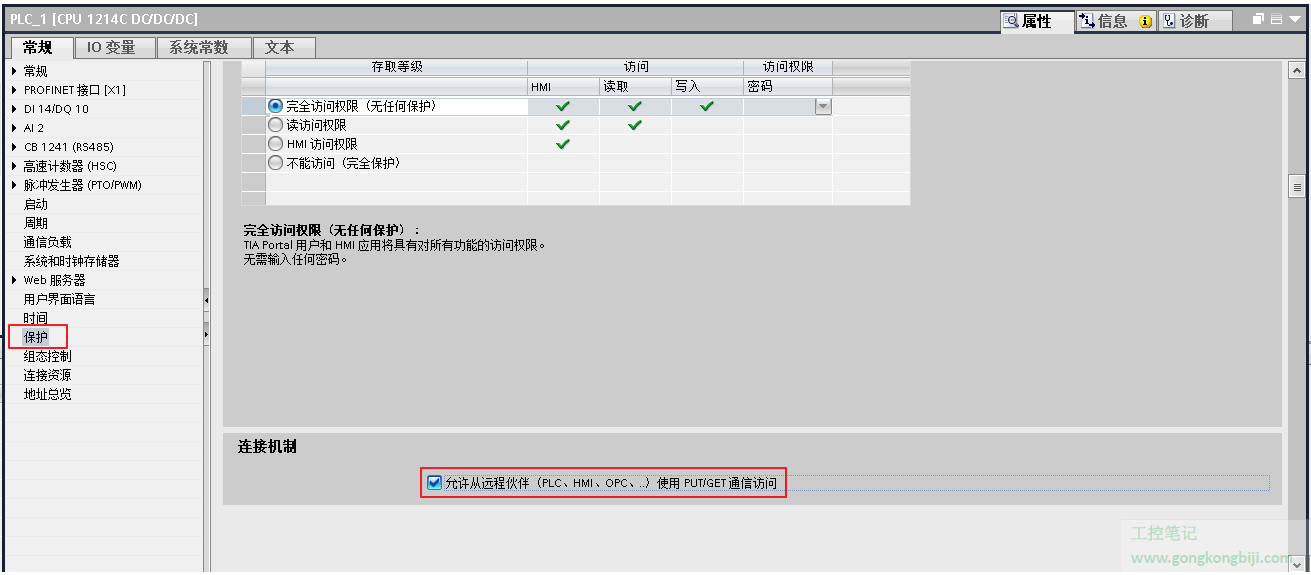
设置PLC的IP地址
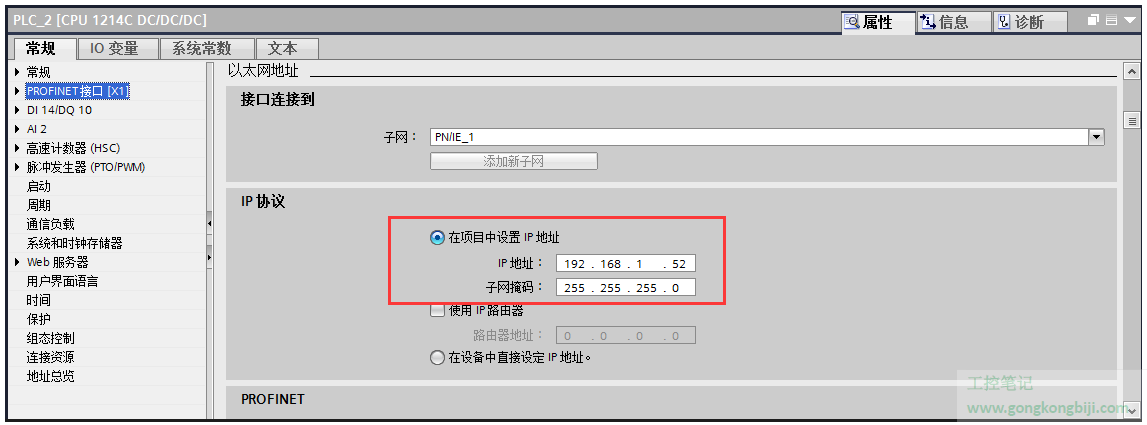
- 电脑网卡参数设置
在操作系统网络连接中设置此网卡的IP地址以及子网掩码,在此例中,IP地址和PLC的IP地址在同一样网段中,子网掩码一致
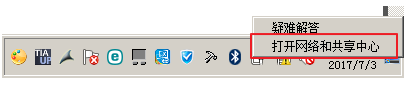
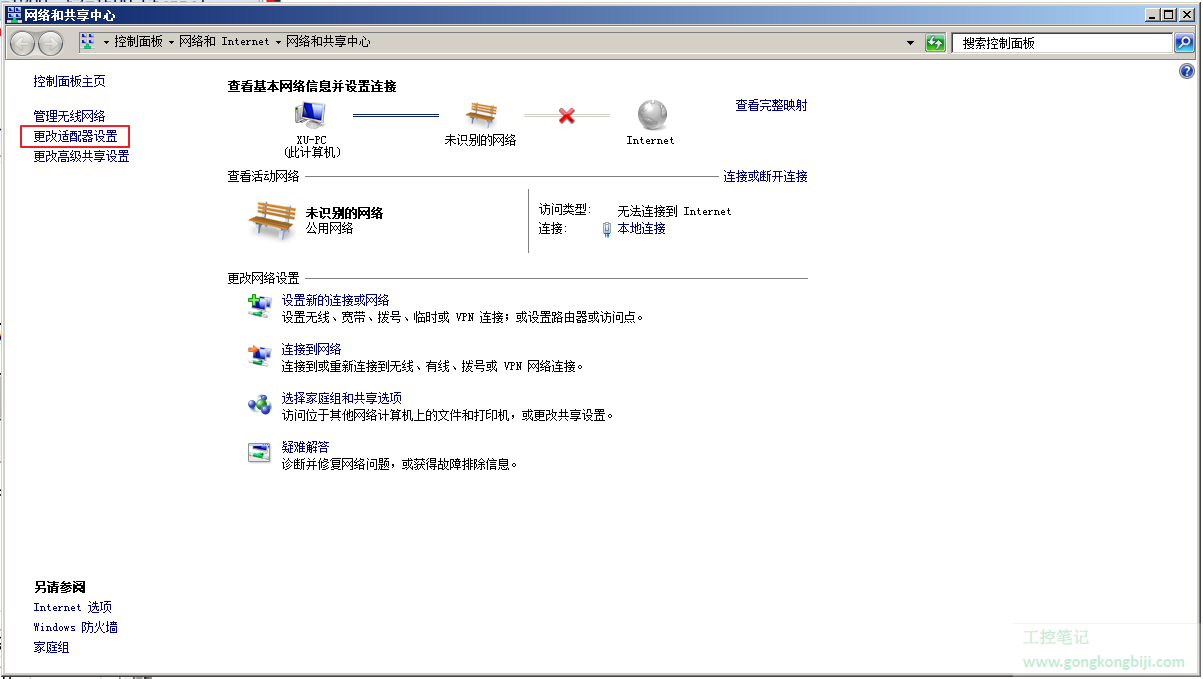
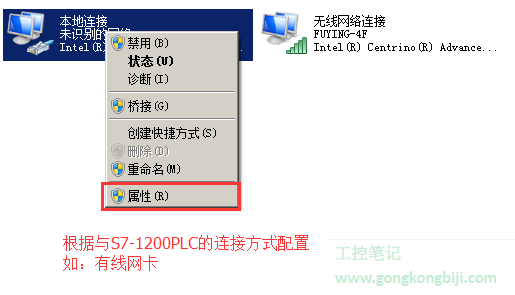
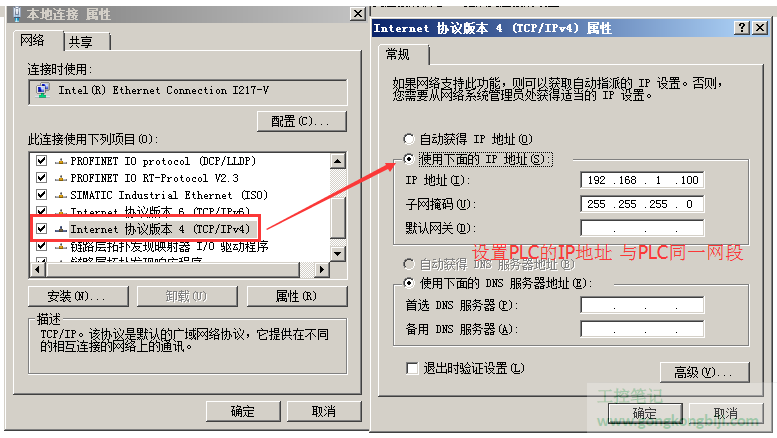
PLC和电脑之间接入以太网通讯电缆,测试电脑与PLC之间物理连接是否正常。选择操作系统左下角“开始”菜单,在最下一行运行栏中输入“CMD”命令,然后敲回车进入DOS命令界面。在界面中输入ping命令,格式:ping <PLC IP地址> 回车。如果物理连接正常如图6. 所示;如果显示超时或者硬件故障,请检查IP地址设置、网卡驱动以及物理网线。
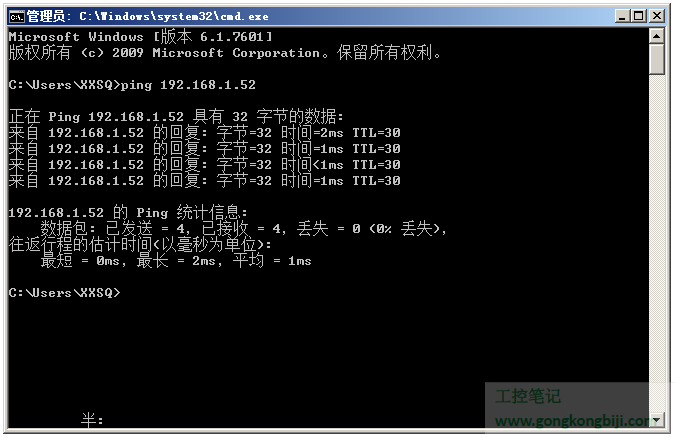
- 设置PG/PC接口
打开电脑的控制面板,选择“设置 PG/PC 接口”选项
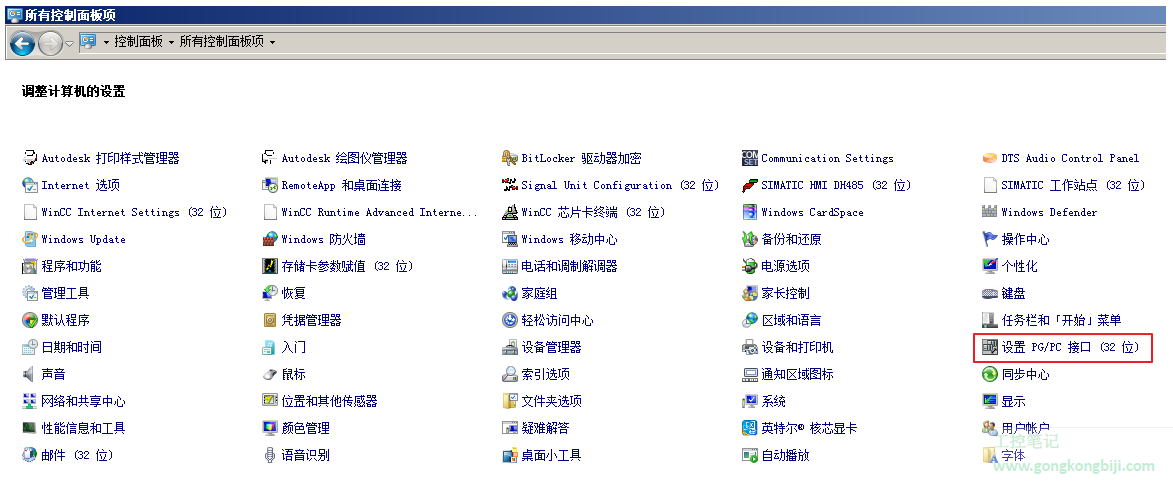
在界面中点击“应用程序访问点”下拉列表,选择<添加/删除>

在弹出框中“新建访问点”填写“S7-1200”,点击“添加”按钮添加访问点,完成后关闭对话框
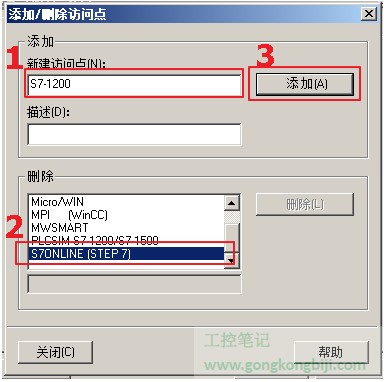
返回“设置 PG/PC 接口”界面,“应用程序访问点”选择“S7-1200”,“为使用的接口分配参数”选择普通以太网卡的TCPIP协议,完成后点击“确定“退出。
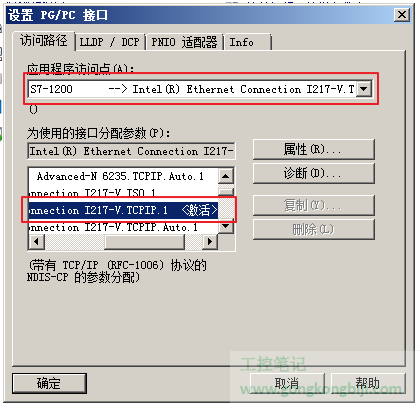
- WinCC配置
在WinCC项目中可添加此驱动,打开变量管理界面,选择“变量管理”点击鼠标右键,选择“添加新的驱动程序”,在驱动列表中选择“SIMATIC S7-1200, S7-1500 Channel”驱动。
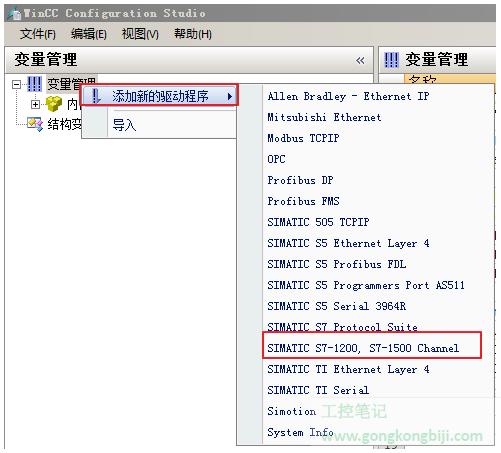
鼠标右键“SIMATIC S7-1200, S7-1500 Channel”驱动下“OMS+”选项,选择“新建连接”新建与S7-1200 PLC的连接。右键选择连接名称,选择“连接参数”,
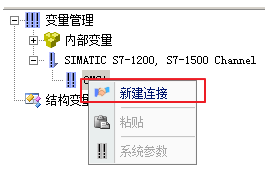
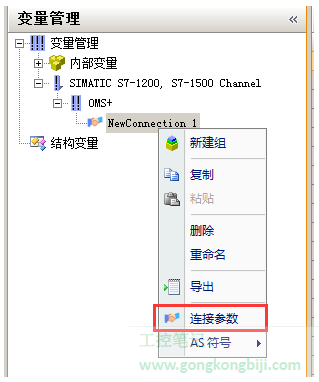
连接参数中,“IP地址”填写PLC通讯端口的IP地址,“访问点”填写“设置 PG/PC接口”中设置的访问点,“产品系列”填写“ S7 1200”,如图11.所示。

在新建的连接列表中,创建对应的变量

测试